解决台式电脑麦克风无声问题的方法(轻松恢复台式电脑麦克风声音)
- 难题大全
- 2024-07-05
- 84
台式电脑是我们日常生活和工作中必不可少的工具,然而,有时我们可能会遇到麦克风没有声音的问题,给我们的语音交流带来困扰。本文将为大家介绍如何解决台式电脑麦克风无声问题,让我们可以顺利进行语音交流。
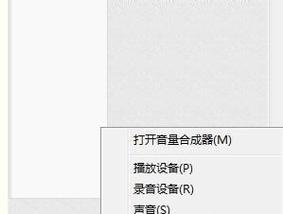
一、检查麦克风连接是否正常
正常连接麦克风是保证麦克风能够正常使用的关键。确认麦克风插头是否与台式电脑的麦克风接口相匹配;检查麦克风插头是否牢固插入接口中。只有确保连接无误,才能避免无声问题的出现。
二、调整麦克风的音量设置
如果麦克风连接正常却仍然没有声音,可以尝试调整麦克风的音量设置。点击桌面右下角的音量图标,找到“录音设备”选项,双击打开录音设备设置窗口。在该窗口中,找到麦克风选项,并确保其音量设置不为0。适当调整麦克风的音量,可以解决无声问题。
三、检查驱动程序是否正常
驱动程序是电脑硬件与操作系统进行通信的桥梁,如果麦克风的驱动程序出现问题,也会导致无声的情况发生。打开电脑的设备管理器,找到麦克风相关的驱动程序,右键点击选择“更新驱动程序”,根据系统提示完成驱动程序的更新。
四、检查系统设置是否有误
有时,系统设置中的一些选项可能会影响到麦克风的声音输出。进入控制面板,选择“声音”选项,进入声音设置界面。在该界面中,找到“录音”选项卡,并确认麦克风处于默认设备状态。如果不是默认设备,可以右键点击麦克风选项并选择“设为默认设备”。
五、检查应用程序的麦克风权限设置
有些应用程序在使用麦克风时需要用户授予权限,如果没有授予权限,也会导致无声问题。在Windows系统中,打开“隐私设置”,选择“麦克风”选项,在应用程序列表中找到相关应用程序,并确保其权限设置为“允许”。
六、清理麦克风或更换麦克风设备
有时候,麦克风可能会受到灰尘或污垢的影响,导致声音输出不畅。此时,可以使用专业的清洁工具进行清理,或者考虑更换一个新的麦克风设备。
七、关闭降噪功能
部分麦克风设备配备有降噪功能,当开启该功能时,会抑制背景噪音,但也可能导致声音输出不畅。如果开启了降噪功能,可以尝试关闭该功能,并重新测试声音输出情况。
八、检查操作系统更新
操作系统的更新往往会修复一些软件或硬件相关的问题。打开电脑的设置界面,选择“更新与安全”选项,点击“检查更新”按钮,确保系统处于最新版本。
九、重启电脑和麦克风设备
有时,重启电脑和麦克风设备可以解决一些临时性的问题。尝试先关闭所有相关应用程序,然后重新启动电脑和麦克风设备,再次测试声音输出情况。
十、检查音频线路是否有故障
如果以上方法仍然没有解决问题,可以考虑检查音频线路是否有故障。更换一根新的音频线,然后重新连接麦克风和电脑,测试声音输出情况。
十一、使用系统自带的故障排除工具
操作系统通常提供了一些自带的故障排除工具,可以帮助用户快速定位和解决问题。打开控制面板,选择“故障排除”选项,进入故障排除工具界面,找到麦克风相关的故障排除选项,按照提示进行操作。
十二、联系专业技术支持
如果以上方法都无法解决问题,可以联系专业技术支持,寻求更详细和专业的帮助。专业技术人员能够通过远程连接或现场服务的方式,为用户解决麦克风无声问题。
十三、升级操作系统或更换硬件设备
在极少数情况下,操作系统的兼容性问题或硬件设备的损坏可能导致麦克风无声问题无法解决。此时,可以考虑升级操作系统或更换硬件设备,以获得更好的使用体验。
十四、保持麦克风设备的良好状态
定期清洁和维护麦克风设备是保证其良好工作状态的关键。避免麦克风暴露在潮湿或高温的环境中,定期清理麦克风设备表面的灰尘和污垢,可以延长其使用寿命并保持良好的声音输出效果。
十五、
通过以上方法,我们可以轻松解决台式电脑麦克风无声问题,恢复声音输出功能,让我们可以畅快地进行语音交流。无论是检查麦克风连接是否正常,还是调整音量设置和系统权限,都可以帮助我们解决问题。如果问题依然存在,可以尝试更换麦克风设备或联系专业技术支持。保持麦克风设备的良好状态也是保障声音质量的关键。希望本文的方法能够帮助大家解决台式电脑麦克风无声问题,提升语音交流的效果。
电脑麦克风无声音问题的解决方法
在使用电脑进行语音通话、录音或语音识别等操作时,如果发现电脑麦克风无声音,可能会给我们带来困扰。然而,这个问题通常可以通过适当的设置来解决。本文将介绍一些常见的解决方法,帮助您设置电脑麦克风以解决无声音问题。
一:检查硬件连接
确保麦克风正确连接到电脑的麦克风插孔上,并且插头没有松动。同时,还要检查麦克风是否损坏或需要更换。这是解决无声音问题的首要步骤。
二:调整麦克风音量
打开系统设置中的声音选项,在录音选项卡中找到您所使用的麦克风设备,并确保其音量被正确调整。有时候,麦克风音量设置过低可能导致无声音问题。
三:检查默认录音设备
确保电脑上的默认录音设备被正确设置。您可以通过右键单击音量图标,在弹出菜单中选择“录音设备”或“录音设置”来访问相关选项。在确认所使用的麦克风设备被正确选中为默认录音设备。
四:检查驱动程序
有时候,麦克风无声音问题可能是由于驱动程序的错误或过期导致的。您可以通过打开设备管理器,找到麦克风设备并更新其驱动程序来解决问题。确保下载和安装来自麦克风制造商官方网站的最新驱动程序。
五:禁用并启用麦克风
尝试在系统设置中禁用麦克风,并在几秒钟后重新启用它。有时候,这个简单的操作可以帮助解决一些临时性的问题。
六:检查应用程序设置
如果只有某些应用程序没有声音,可能是这些应用程序的设置导致了问题。请确保在相关应用程序中正确选择并配置所使用的麦克风设备。
七:检查通信应用程序设置
对于语音通话软件,如Skype或微信等,需要确保在其设置中选择了正确的麦克风设备,并且麦克风的权限已被授予。
八:运行音频故障排除工具
某些操作系统提供了内置的音频故障排除工具,可以帮助您识别和修复麦克风无声音问题。运行这些工具可能会提供更多的解决方案。
九:检查操作系统更新
确保您的操作系统已经安装了最新的更新。有时候,麦克风无声音问题可能是由于操作系统缺少必要的修复补丁或更新导致的。
十:扫描并清意软件
恶意软件可能会干扰系统设置,包括麦克风设置。运行可信赖的杀毒软件来扫描并清除您的电脑上的恶意软件。
十一:重启电脑
有时候,简单地重新启动电脑可以解决一些临时性的问题。尝试重新启动电脑后检查麦克风是否恢复正常工作。
十二:联系技术支持
如果您已经尝试了以上所有方法但问题依然存在,那么可能需要寻求专业的技术支持。联系电脑制造商或麦克风制造商的客服部门,寻求他们的帮助和建议。
十三:参考在线论坛和社区
在互联网上有许多关于麦克风无声音问题的讨论和解决方案。您可以参考这些在线论坛和社区,与其他用户交流并尝试他们的解决方法。
十四:定期维护和保养麦克风
对于长期使用的麦克风,定期的维护和保养也是重要的。保持麦克风清洁,并避免受到物理损坏,可以提高其工作效果和寿命。
十五:
通过适当的设置和调整,大多数电脑麦克风无声音问题都可以得到解决。在遇到这个问题时,首先检查硬件连接并调整音量设置。如果问题仍然存在,请尝试其他方法,例如检查默认设备、更新驱动程序、禁用并启用麦克风等。如果问题持续存在,请寻求专业技术支持。记住定期维护和保养麦克风也是重要的。
版权声明:本文内容由互联网用户自发贡献,该文观点仅代表作者本人。本站仅提供信息存储空间服务,不拥有所有权,不承担相关法律责任。如发现本站有涉嫌抄袭侵权/违法违规的内容, 请发送邮件至 3561739510@qq.com 举报,一经查实,本站将立刻删除。